Okrajový lem
Prvek Okrajový lem přidá sérii lemů k jedné nebo více hranám plechového dílu.
Vlastnosti okrajového lemu
 Použijete-li k vytvoření okrajového lemu oblouk, tento nemůže být tečný k hraně tloušťky. Oblouk může být tečný k dlouhým hranám, případně lze vložit krátkou čáru skici mezi oblouk a hranu tloušťky.
si zobrazíte příklad vytváření skici pro okrajový lem s oblouky.
Použijete-li k vytvoření okrajového lemu oblouk, tento nemůže být tečný k hraně tloušťky. Oblouk může být tečný k dlouhým hranám, případně lze vložit krátkou čáru skici mezi oblouk a hranu tloušťky.
si zobrazíte příklad vytváření skici pro okrajový lem s oblouky.
-
-
Profil Okrajového lemu může obsahovat více než jednu souvislou čáru. Může to být například profil ve tvaru L.
-
Rovina skici musí být kolmá na první hranu, kde byl vytvořen Okrajový lem. Klepnutím sem si zobrazíte pokyny pro vytvoření skici pro Okrajový lem.
-
Tloušťka se automaticky připojí k tloušťce plechového dílu.
-
Prvek Okrajový lem si můžete také vytvořit v sérii tečných nebo ne-tečných hran. si zobrazíte příklady.
-
Namísto vytvoření okrajového lemu napříč celou hranou plechového dílu můžete určit odsazení lemu.
Vytvoření prvku Okrajový lem:
-
Vytvořte skicu, která bude splňovat výše uvedené požadavky. Můžete také případně vybrat prvek Okrajový lem ještě před vytvořením skici (ale až poté, co vyberete rovinu). Když si vyberete prvek Okrajový lem, otevře se na rovině skica.
-
Vyberte skicu, klepněte na nástroj Okrajový lem  (panel nástrojů Plechové díly) nebo klepněte na Vložit, Plechové díly, Okrajový lem. (panel nástrojů Plechové díly) nebo klepněte na Vložit, Plechové díly, Okrajový lem.
|
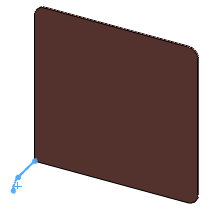
|
|
V PropertyManageru Okrajový lem jsou zobrazeny skicované hrany pro položku Podél hran  , společně s náhledem okrajového lemu v grafické ploše. , společně s náhledem okrajového lemu v grafické ploše.
|
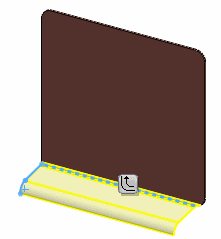
|
|
 Chcete-li vybrat všechny tečné hrany, klepněte na ikonu
Pokračovat Chcete-li vybrat všechny tečné hrany, klepněte na ikonu
Pokračovat
 , která se objeví uprostřed vybrané hrany. , která se objeví uprostřed vybrané hrany.
-
V položce Parametry lemu z hrany:
-
Chcete-li použít jiný než výchozí poloměr ohybu, zrušte zaškrtnutí políčka Použít výchozí poloměr a zadejte hodnotu pro Poloměr ohybu  . .
-
Nastavte Umístění lemu na hodnotu Materiál uvnitř  , Materiál vně
, Materiál vně
 nebo Ohyb vně
nebo Ohyb vně
 . Popis každé z těchto možností najdete v sekci
Umístění ohybu
.
. Popis každé z těchto možností najdete v sekci
Umístění ohybu
.
-
Chcete-li odstranit nadbytečný materiál u sousedních ohybů, zaškrtněte políčko Oříznout boční ohyby.
-
Nastavte Velikost mezery  , chcete-li použít jinou mezeru než výchozí. , chcete-li použít jinou mezeru než výchozí.
-
Je-li to nutné, zadejte vzdálenosti odsazení pro částečný okrajový lem:
-
V části Odsazení na začátku/konci nastavte hodnotu pro Velikost počátečního odsazení  a Velikost koncového odsazení a Velikost koncového odsazení  . (Chcete-li, aby se lem z hrany použil na celou hranu modelu, nastavte tyto hodnoty na nulu.) . (Chcete-li, aby se lem z hrany použil na celou hranu modelu, nastavte tyto hodnoty na nulu.)
-
Vyberte Vlastní typ odlehčení a poté vyberte Typ odlehčení z následujících položek: Obdélníkové, Natržení nebo Oválné. Pokud jste vybrali Obdélníkové nebo Oválné odlehčení:
-
-
Chcete-li použít jinou než výchozí hodnotu přídavku na ohyby, zaškrtněte políčko Vlastní přídavek na ohyb a nastavte typ a hodnotu přídavku.
|
-
Klikněte na OK . .
Okrajový lem se přidá do plechového dílu.
|
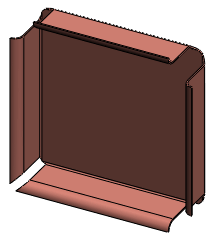
|
1. příklad okrajového lemu pod úhlem 45°
|
Vytvořte plechový díl.
|
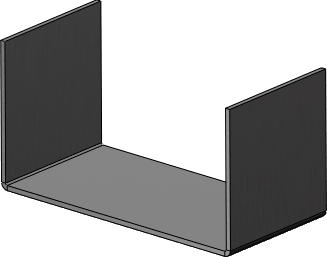
|
|
Vyberte hranu poblíž koncového bodu na začátku série hran.
|
|
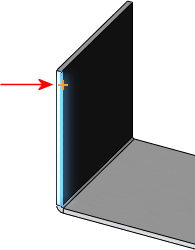
|
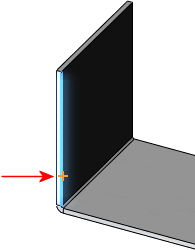
| |
Správně
|
Nesprávně
|
|
|
Vytvořte skicu pro okrajový lem. Rovina skici je kolmá na první hranu, kde bude vytvořen okrajový lem.
|
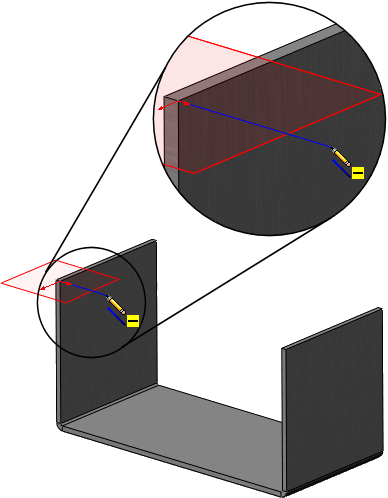
|
|
V nepřetržitém pořadí vyberte hrany pro okrajový lem. V tomto příkladě byla vybrána levá vertikální hrana, pak pravá vertikální hrana.
Nebo můžete klepnout na Pokračovat  a vybrat všechny hrany tečné k vybrané hraně. a vybrat všechny hrany tečné k vybrané hraně.
|
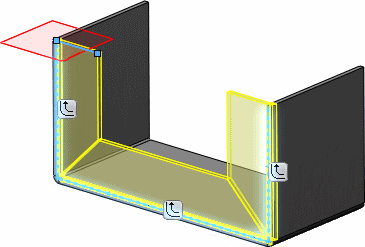
|
|
Okrajový lem je hotový.
|
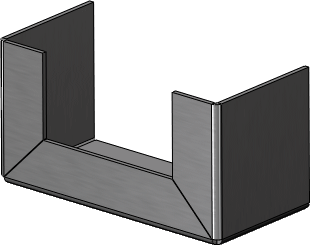
|
2. příklad okrajového lemu pod úhlem 45°
|
Vytvořte skicu pro okrajový lem.
|
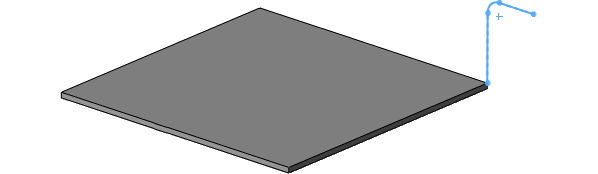
|
|
V nepřetržitém pořadí vyberte hrany pro okrajový lem.
|
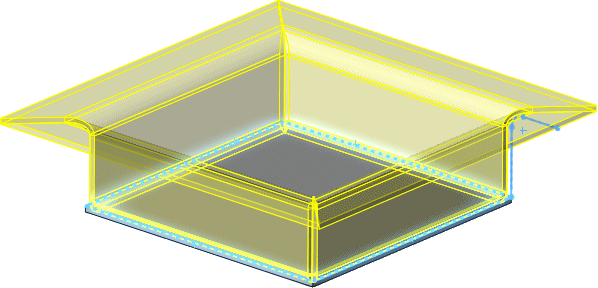
|
|
Okrajový lem je hotový.
|
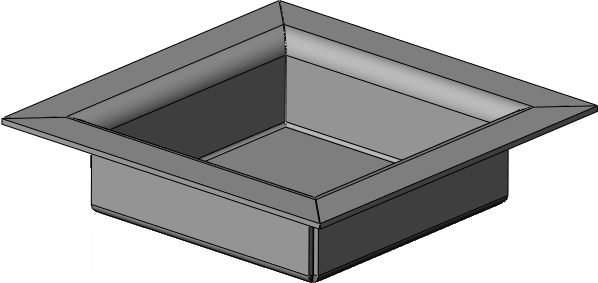
|